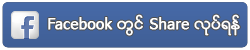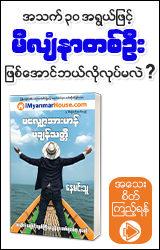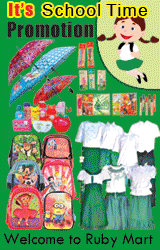ပို ့စ္တင္တ့ဲ အခါ Public န့ဲ တင္မွ လူတစ္ကာ ျမင္ရမွာပါ။
ဒါေၾကာင့္မို့ ပထမဆံုး ပို့စ္တင္တ့ဲေနရာ သြားပါ။
မိမိ နာမည္ ရ့ဲေအာက္က အဂၤလိပ္စာ ကို ႏွိပ္ပါ။
public ဆိုတ့ဲ စာကို အမွန္ျခစ္ပါ။
…………………………………………………………………
Like မ်ားမ်ားရေအာင္ Followers ဖြင့္နည္း
Account Setting ကို သြားပါ
Followers ထဲကို ၀င္ပါ (Facebook Birthday မွာ 18 နွစ္ျပည့္ဖို ့ေတာ့ လုိတယ္ေနာ္ )
Friends ဆိုတဲ့ေနရာမွာ Public ကို ေျပာင္းလိုက္ပါ ။
အဲ့ဒါဆို Followers ဖြင့္ျပီးသား ျဖစ္သြားပါျပီ ။
.................................................
မိမိ န့ဲ သူငယ္ခ်င္း မဟုတ္သူမ်ား ကြန္မန့္ေပးမရေအာင္ ပိတ္နည္း ။
Who can like and comment on your public post? မွာ Friends ထားလုိ္က္ပါ
……………………………………………………
Tag ပိတ္နည္း (Timelime အမႈိက္ရွင္း သက္သာေစနည္း )
Account Setting ထဲကို ၀င္ပါ ။
Timelime and Tagging ဆိုတဲ့ထဲ ၀င္ပါ ။
Review posts friends tag you in before they appear on your timelime? ဆိုတဲ့ စာတန္းေလး ကို နွိပ္လို္ုုက္ပါ ။
off ေနရာ On ေျပာင္းလိုုက္ပါ (ဘယ္သူမွ ကိုယ့္ Timelime ထဲ ကို အမႈိုက္ရွုပ္လို ့မရေတာ့ပါဘူး ။ )
ျပီးရင္ ေနာက္တစ္ဆင့္ ပါ ထပ္လုပ္လိုက္ပါ ။
Review tags people add to your own posts before the tags appear on Facebook?
ဆိုတဲ့ စာတန္းေလးထဲ ၀င္ျပီး off ေနရာမွာ on ေျပာင္းလိုက္ပါ။
............................................................................................
အဟက္မခံရေအာင္ ကာကြယ္နည္း
Account Setting ထဲက General ထဲ၀င္ပါ ။
Email ထဲ၀င္ပါ Friends ဆိုတဲ့ ေနရာမွာ Only me ေျပာင္းထားပါ ။
ျပီးရင္ Back တစ္ခ်က္နွိပ္ျပီး Security ဆိုတဲ့ထဲ ၀င္ပါ ။
Login Alerts ဆိုတဲ့ထဲ ၀င္ပါ ။
Notifications ဆိုတဲ့ထဲ ၀င္ပါ ။ Don't get notifications ကေန Get Notifications ေျပာင္းလိုက္ပါ ။ (Browser or Other Device က လက္ရွိ ကိုယ္သံုးေနတဲ့ Acc ကို ၀င္လိုက္တုိင္း ယခု Acc ၀င္တာ သင္ လား တစ္ၿခား သူလား noti ေပးျပီး ေမးမွာ ျဖစ္ပါတယ္ ။ )
Save လုပ္ပါ ။
Back တစ္ခ်က္ျပန္ထြက္ျပီး Email ဆိုတဲ့ထဲ ထပ္၀င္ပါ ။
Don't get email alerts ကေန Get email alerts ေျပာင္းလုိက္ပါ (အထက္မွာ ေျပာခဲ့သလို တစ္ေနရာရာက မိမိ Acc ကို ၀င္လုိက္ျပီဆိုတာနဲ ့Email ကို စာလွမ္းပို ့ေပးမွာပါ)
Save လုပ္ပါ ။
Back နွစ္ခ်က္ျပန္ထြက္ျပီး Login Approvals On ထဲ ၀င္ပါ ။ မိမိ အျမဲ သံုးတဲ့ Ph no တစ္ခု ထည့္လုိက္ ပါ ။
ph no ကို code ပို ့ေပးပါလိမ့္မယ္ ။ အဲ့ဒီ code ရုိက္ထည့္ျပီး Login Approvals On တာေအာင္ျမင္သြားပါျပီ ။
Login Approvals Code ေတြ တန္းခ်ျပတတ္ သလုိ တစ္ခါတစ္ေလ တန္း ခ်မျပပါဘူး ။
တန္းခ် မျပရင္ Account Setting ထဲ က Security ထဲ ျပန္၀င္ပါ ။
Login Approvals Codes ဆိုတဲ့ ထဲ ၀င္လုိက္ပါ ။ Codes ဆယ္ခု ေတြ ့ရပါတယ္ ။ အဲ့ဒီ Code ဆယ္ခု ကို ေသခ်ာ သိမ္းထားပါ ။
ကိုယ့္ ထည့္ခဲ့တဲ့ Ph Network Server ေၾကာင္ေနခ်ိန္ Acc ျပန္၀င္ခ်ိန္မွာ ဖုန္းကို Code မပို ့ခဲ့ရင္ ခုန က Codes ဆယ္ခု ထဲက တစ္ခုခု နဲ ့ျပန္၀င္နုိင္ပါတယ္ ။
အဲ့ Code ဆယ္ခု ကုန္သြားခဲ့ရင္ လဲ ေအာက္ေျခနားမွာ get new codes ဆိုတာပါပါတယ္ ။ code ဆယ္ခု အသစ္ ျပန္ယူနုိင္ပါတယ္ ။
Third Parth Authenticator ေတာ့ မေျပာျပေတာ့ပါဘူး ။ အဲ့ဒီေလာက္ဆို လံုေလာက္ေနပါျပီ ။ 60% ေလာက္ ေကာင္းေကာင္း ကာကြယ္ထားနုိင္ပါတယ္ ။
............................................................................................
အေကာင့္ခိုင္ခံ့ေအာင္ Facebook ID တင္နည္း ။
Facebook Acc ကို Report မိလို ျဖစ္ျဖစ္ Server က စစ္ခ်ခ်ိန္ Acc Name ေၾကာင့္ Name Lock မိျပီ ဆို ID တင္ရန္ အတြက္ ဒီ Link ကို သြားပါ ။
အထက္က Link မွာ မိမိ Acc Login ၀င္တဲ့ Email or Ph no ေရးပါ ။
ျပီးရင္ မွတ္ပံုတင္ ဒါမွမဟုတ္ အစိုးရက အသိမွတ္ျပဳထားတဲ့ Card တစ္ခု ကို ေရွ ့ျခမ္းျဖစ္တဲ့ (နာမည္/ေမြးေန ့/ မွတ္ပံုတင္အမွတ္) ေတြကို ရွင္းေနေအာင္ ပုံရိုက္ျပီး Browse ကေန ပို ့ေပးလိုက္ပါ ။
ေနာက္ဆံုး ရလာတဲ့ Support Inbox Link ကုိ သိမ္းထားပါ ။
Gmail သံုးထားတယ္ဆို Gmail Inbox ထဲမွာလဲ ရွိေနမွာပါ ။ 100% မွာ 80% က မိမိ သံုးေနတဲ့
Facebook Password သာ သိတဲ့ အတြက္ Support Inbox Link ကို သိမ္းထားတာ အေကာင္းဆံုးပါ ။
အဲ့ဒီကေန Server က ျပန္စာကို ေစာင့္ျပီး စာျပန္ပါ ။
စာျပန္ရမွာ က အရမ္းရိုးရွင္း ပါတယ္ ။
Eg>>
Kyaw Soe Moe
Myanmar,Buddish
Magway
Yangon ဆို ရန္ကုန္ေပါ့ နယ္ေတြက သိပ္ အေရးမၾကီးပါဘူး ။ အဲ့ဒီလုိ စာတိုေရးေရးျပီး ေအာက္က Photo တင္ေပးလုိက္ပါ ။ အဲ့ဒါဆို စာျပန္လာရင္ ရပါျပီ ။
သံုးခါေလာက္ ရစ္ပါလိမ့္မယ္ ။ အဲ့လိုပဲ ျပန္ေရးျပီး ျပန္တင္ပါ ေလးခါ ငါးခါ ဆို တင္လိုက္တဲ့ မွတ္ပံုတင္ထဲက နာမည္ အတုိင္း Facebook Name နဲ ့ ID တင္ျပီးသားျဖစ္ေနမွာပါ ။
………………………………………………
ေနာက္ဆံုး အထူးမွာခ်င္တာက .........................
စကားေျပာျပီးရင္ မက္ေဆ့ေတြကို ခ်က္ခ်င္းဖ်က္ပစ္ပါ ။
ဤစာဖတ္သူမ်ားအားလံုးေပ်ာ္႐ြင္ခ်မ္းေျမ့ၾကပါေစလို႔ေ႐ႊခ်စ္သူမွဆုေတာင္းေမတၱာပို႔သေပးပါတယ္။
မွ်ေဝေပးျခင္းဟာလည္းေမတၱာတစ္မ်ိဳးပဲမို႔ မွ်ေဝေပးပါေနာ္...
Credit : သက်သီဟ အရွင္အရိယာလကၤာရ
#Unicode Version#
ပို့စ်တင်တဲ့ အခါ Public နဲ့ တင်မှ လူတစ်ကာ မြင်ရမှာပါ။
ဒါကြောင့်မို့ ပထမဆုံး ပို့စ်တင်တဲ့နေရာ သွားပါ။
မိမိ နာမည် ရဲ့အောက်က အင်္ဂလိပ်စာ ကို နှိပ်ပါ။
public ဆိုတဲ့ စာကို အမှန်ခြစ်ပါ။
…………………………………………………………………
Like များများရအောင် Followers ဖွင့်နည်း
Account Setting ကို သွားပါ
Followers ထဲကို ဝင်ပါ (Facebook Birthday မှာ 18 နှစ်ပြည့်ဖို့တော့ လိုတယ်နော် )
Friends ဆိုတဲ့နေရာမှာ Public ကို ပြောင်းလိုက်ပါ ။
အဲ့ဒါဆို Followers ဖွင့်ပြီးသား ဖြစ်သွားပါပြီ ။
.................................................
မိမိ နဲ့ သူငယ်ချင်း မဟုတ်သူများ ကွန်မန့်ပေးမရအောင် ပိတ်နည်း ။
Who can like and comment on your public post? မှာ Friends ထားလိုက်ပါ
……………………………………………………
Tag ပိတ်နည်း (Timelime အမှိုက်ရှင်း သက်သာစေနည်း )
Account Setting ထဲကို ဝင်ပါ ။
Timelime and Tagging ဆိုတဲ့ထဲ ဝင်ပါ ။
Review posts friends tag you in before they appear on your timelime? ဆိုတဲ့ စာတန်းလေး ကို နှိပ်လိုုုက်ပါ ။
off နေရာ On ပြောင်းလိုုက်ပါ (ဘယ်သူမှ ကိုယ့် Timelime ထဲ ကို အမှိုက်ရှုပ်လို့မရတော့ပါဘူး ။ )
ပြီးရင် နောက်တစ်ဆင့် ပါ ထပ်လုပ်လိုက်ပါ ။
Review tags people add to your own posts before the tags appear on Facebook?
ဆိုတဲ့ စာတန်းလေးထဲ ဝင်ပြီး off နေရာမှာ on ပြောင်းလိုက်ပါ။
............................................................................................
အဟက်မခံရအောင် ကာကွယ်နည်း
Account Setting ထဲက General ထဲဝင်ပါ ။
Email ထဲဝင်ပါ Friends ဆိုတဲ့ နေရာမှာ Only me ပြောင်းထားပါ ။
ပြီးရင် Back တစ်ချက်နှိပ်ပြီး Security ဆိုတဲ့ထဲ ဝင်ပါ ။
Login Alerts ဆိုတဲ့ထဲ ဝင်ပါ ။
Notifications ဆိုတဲ့ထဲ ဝင်ပါ ။ Don't get notifications ကနေ Get Notifications ပြောင်းလိုက်ပါ ။ (Browser or Other Device က လက်ရှိ ကိုယ်သုံးနေတဲ့ Acc ကို ဝင်လိုက်တိုင်း ယခု Acc ဝင်တာ သင် လား တစ်ခြား သူလား noti ပေးပြီး မေးမှာ ဖြစ်ပါတယ် ။ )
Save လုပ်ပါ ။
Back တစ်ချက်ပြန်ထွက်ပြီး Email ဆိုတဲ့ထဲ ထပ်ဝင်ပါ ။
Don't get email alerts ကနေ Get email alerts ပြောင်းလိုက်ပါ (အထက်မှာ ပြောခဲ့သလို တစ်နေရာရာက မိမိ Acc ကို ဝင်လိုက်ပြီဆိုတာနဲ့Email ကို စာလှမ်းပို့ပေးမှာပါ)
Save လုပ်ပါ ။
Back နှစ်ချက်ပြန်ထွက်ပြီး Login Approvals On ထဲ ဝင်ပါ ။ မိမိ အမြဲ သုံးတဲ့ Ph no တစ်ခု ထည့်လိုက် ပါ ။
ph no ကို code ပို့ပေးပါလိမ့်မယ် ။ အဲ့ဒီ code ရိုက်ထည့်ပြီး Login Approvals On တာအောင်မြင်သွားပါပြီ ။
Login Approvals Code တွေ တန်းချပြတတ် သလို တစ်ခါတစ်လေ တန်း ချမပြပါဘူး ။
တန်းချ မပြရင် Account Setting ထဲ က Security ထဲ ပြန်ဝင်ပါ ။
Login Approvals Codes ဆိုတဲ့ ထဲ ဝင်လိုက်ပါ ။ Codes ဆယ်ခု တွေ့ရပါတယ် ။ အဲ့ဒီ Code ဆယ်ခု ကို သေချာ သိမ်းထားပါ ။
ကိုယ့် ထည့်ခဲ့တဲ့ Ph Network Server ကြောင်နေချိန် Acc ပြန်ဝင်ချိန်မှာ ဖုန်းကို Code မပို့ခဲ့ရင် ခုန က Codes ဆယ်ခု ထဲက တစ်ခုခု နဲ့ပြန်ဝင်နိုင်ပါတယ် ။
အဲ့ Code ဆယ်ခု ကုန်သွားခဲ့ရင် လဲ အောက်ခြေနားမှာ get new codes ဆိုတာပါပါတယ် ။ code ဆယ်ခု အသစ် ပြန်ယူနိုင်ပါတယ် ။
Third Parth Authenticator တော့ မပြောပြတော့ပါဘူး ။ အဲ့ဒီလောက်ဆို လုံလောက်နေပါပြီ ။ 60% လောက် ကောင်းကောင်း ကာကွယ်ထားနိုင်ပါတယ် ။
............................................................................................
အကောင့်ခိုင်ခံ့အောင် Facebook ID တင်နည်း ။
Facebook Acc ကို Report မိလို ဖြစ်ဖြစ် Server က စစ်ချချိန် Acc Name ကြောင့် Name Lock မိပြီ ဆို ID တင်ရန် အတွက် ဒီ Link ကို သွားပါ ။
အထက်က Link မှာ မိမိ Acc Login ဝင်တဲ့ Email or Ph no ရေးပါ ။
ပြီးရင် မှတ်ပုံတင် ဒါမှမဟုတ် အစိုးရက အသိမှတ်ပြုထားတဲ့ Card တစ်ခု ကို ရှေ့ခြမ်းဖြစ်တဲ့ (နာမည်/မွေးနေ့/ မှတ်ပုံတင်အမှတ်) တွေကို ရှင်းနေအောင် ပုံရိုက်ပြီး Browse ကနေ ပို့ပေးလိုက်ပါ ။
နောက်ဆုံး ရလာတဲ့ Support Inbox Link ကို သိမ်းထားပါ ။
Gmail သုံးထားတယ်ဆို Gmail Inbox ထဲမှာလဲ ရှိနေမှာပါ ။ 100% မှာ 80% က မိမိ သုံးနေတဲ့
Facebook Password သာ သိတဲ့ အတွက် Support Inbox Link ကို သိမ်းထားတာ အကောင်းဆုံးပါ ။
အဲ့ဒီကနေ Server က ပြန်စာကို စောင့်ပြီး စာပြန်ပါ ။
စာပြန်ရမှာ က အရမ်းရိုးရှင်း ပါတယ် ။
Eg>>
Kyaw Soe Moe
Myanmar,Buddish
Magway
Yangon ဆို ရန်ကုန်ပေါ့ နယ်တွေက သိပ် အရေးမကြီးပါဘူး ။ အဲ့ဒီလို စာတိုရေးရေးပြီး အောက်က Photo တင်ပေးလိုက်ပါ ။ အဲ့ဒါဆို စာပြန်လာရင် ရပါပြီ ။
သုံးခါလောက် ရစ်ပါလိမ့်မယ် ။ အဲ့လိုပဲ ပြန်ရေးပြီး ပြန်တင်ပါ လေးခါ ငါးခါ ဆို တင်လိုက်တဲ့ မှတ်ပုံတင်ထဲက နာမည် အတိုင်း Facebook Name နဲ့ ID တင်ပြီးသားဖြစ်နေမှာပါ ။
………………………………………………
နောက်ဆုံး အထူးမှာချင်တာက .........................
စကားပြောပြီးရင် မက်ဆေ့တွေကို ချက်ချင်းဖျက်ပစ်ပါ ။
ဤစာဖတ်သူများအားလုံးပျော်ရွင်ချမ်းမြေ့ကြပါစေလို့ရွှေချစ်သူမှဆုတောင်းမေတ္တာပို့သပေးပါတယ်။
မျှဝေပေးခြင်းဟာလည်းမေတ္တာတစ်မျိုးပဲမို့ မျှဝေပေးပါနော်...
Credit : သကျသီဟ အရှင်အရိယာလင်္ကာရ
မိမိ Facebook Account ကို ျပဳလုပ္ထားသင့္တ့ဲ အခ်က္မ်ား ...!
အသစ္တင္တိုင္း Email ပို႔ေပးပါမည္။
သင္၏ Email ကို ေအာက္တြင္ ျဖည့္စြက္၍ Submit လုပ္ပါ။
သင္၏ Email ကို ေအာက္တြင္ ျဖည့္စြက္၍ Submit လုပ္ပါ။